W oknie "Lista sprawozdań" zaznaczamy ![]() wybrane sprawozdanie.
wybrane sprawozdanie.
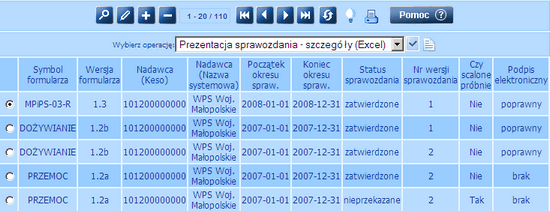
Przy pomocy przycisku ![]() wybieramy z listy operacji Prezentacja sprawozdania - szczegóły (Excel) i wybieramy ikonę
wybieramy z listy operacji Prezentacja sprawozdania - szczegóły (Excel) i wybieramy ikonę ![]() . Otworzy się okno zawierające prezentację sprawozdania w formacie HTML.
. Otworzy się okno zawierające prezentację sprawozdania w formacie HTML.
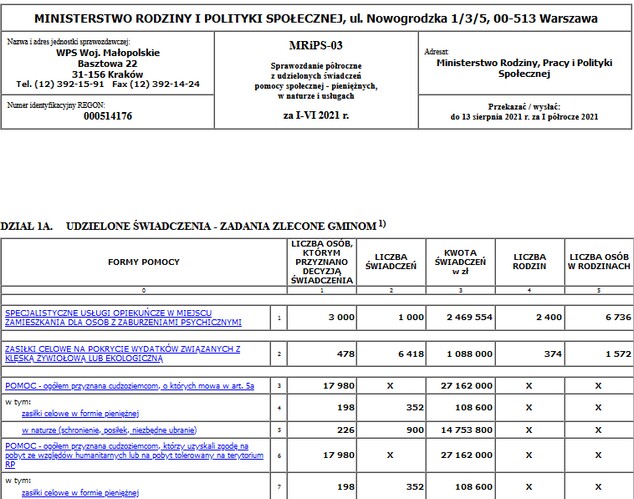
Każdy wiersz sprawozdania jest w postaci linku do kolejnej strony, która przedstawia szczegółowe (dla poszczególnych sprawozdań z jednostek podległych, biorących udział w scalaniu) zestawienie wybranego wiersza. Np.: wybierając wiersz "Osoby pobierające zasiłek stały z pomocy społecznej niepodlegające obowiązkowi ubezpieczenia zdrow. z innego tytułu - pkt. 26" uruchomimy okno w arkuszu kalkulacyjnym Excel:
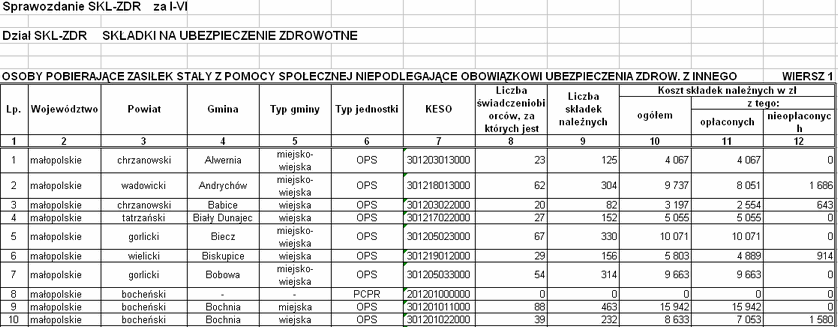
W oknie tym widzimy podział wiersza "Osoby pobierające zasiłek stały z pomocy społecznej niepodlegające obowiązkowi ubezpieczenia zdrow. z innego tytułu - pkt. 26" na poszczególne ośrodki, nawet te które nie dostarczyły sprawozdań. Powyższą operację można wykonać dla wszystkich wierszy sprawozdania.
Uwaga! Kolumny "Województwo", "Powiat", "Gmina", "Typ gminy" są wyświetlane, jeżeli są uzupełnione przynajmniej dla jednej jednostki prezentowanej w zestawieniu. Kolumna "Nazwa systemowa jednostki" będzie wyświetlana, jeżeli w obrębie danego zestawienia wystąpią dwie jednostki o jednakowej zawartości kolumn "Województwo", "Powiat", "Gmina", "Typ gminy", "Typ jednostki".
Uwaga! Jeżeli prezentacja sprawozdania jest wykonywana dla jednostki poniżej poziomu WPS, to na zestawieniu będą widoczne tylko kolumny "Nazwa systemowa jednostki" oraz "KESO".
Uwaga! W oknie typu lista możemy skorzystać z selekcji oraz sortowania, które umożliwi nam szybkie wyszukanie interesujących danych. Możemy również wydrukować raport z tej listy. Szczegółowy opis zawarty jest w rozdziałach Zastosowanie selekcji na listach oraz Wydruki.